Урок 6.2. Работа с ячейками, диапазонами и листами
Урок 6.2. Работа с ячейками, диапазонами и листами
Выделение ячеек
При выполнении той или иной операции возникает необходимость выделить несколько ячеек или их диапазон. Чаще всего используется выделение прямоугольной области ячеек с помощью кнопки мыши. Это делается следующим образом.
1. Установите указатель мыши в левую верхнюю ячейку нужного диапазона. Вид указателя должен быть, как на рис. 6.7, слева (большой «плюс»).
2. Удерживая нажатой кнопку мыши, переместите указатель в правую нижнюю ячейку диапазона, после чего отпустите кнопку мыши – выделенный диапазон будет закрашен другим цветом (рис. 6.7, справа).

Рис. 6.7. Выделение отдельной ячейки (слева) и прямоугольного диапазона (справа)
Для выделения целой строки достаточно щелкнуть кнопкой мыши на ее номере в области заголовков строк (рис. 6.8, слева). Протянув мышь при нажатой ее кнопке, можно выделить несколько строк подряд. Аналогично можно выделять столбцы, используя их заголовки (рис. 6.8, в центре). Для выделения всей таблицы нужно нажать кнопку Выделить все на пересечении заголовков строк и столбцов (рис. 6.8, справа).

Рис. 6.8. Выделение строки (слева), столбца (в центре), таблицы (справа)
Диапазоны ячеек могут применяться в формулах и выражениях. Ссылка на диапазон состоит из ссылок на верхнюю левую и нижнюю правую ячейки, которые разделены двоеточием. Например, ссылка на диапазон, который был выделен на рисунке выше (см. рис. 6.7, справа), будет записываться как B2:C4.
Существует возможность выделить сразу несколько прямоугольных диапазонов или отдельных ячеек (рис. 6.9). Для этого нужно последовательно выделять кнопкой мыши нужные диапазоны или ячейки, удерживая нажатой клавишу Ctrl. Для отмены выделения достаточно щелкнуть кнопкой мыши на любой ячейке.
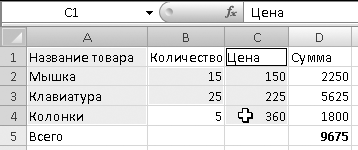
Рис. 6.9. Выделение сложного диапазона
Более 800 000 книг и аудиокниг! 📚
Получи 2 месяца Литрес Подписки в подарок и наслаждайся неограниченным чтением
ПОЛУЧИТЬ ПОДАРОКДанный текст является ознакомительным фрагментом.
Читайте также
Работа с ячейками
Работа с ячейками Все, что содержится в ячейках Excel, вы можете копировать, перемещать, удалять – одним словом, проделывать со всем этим счастьем все то же самое, что и с текстом в Word.Многие действия в Excel удобнее выполнять не с каждой ячейкой по отдельности, а с группой ячеек.
Работа с листами
Работа с листами Я уже говорила о том, что каждый новый файл Excel (книга) содержит три листа – электронные таблицы, переключаться между которыми можно, щелкая кнопкой мыши на ярлыках в нижней части окна. По умолчанию они называются Лист1, Лист2 и ЛистЗ. С листами можно
Работа с листами
Работа с листами После того как пользователь завершил создание модели, он обычно переходит на закладку Layout и начинает компоновать лист чертежа. При первом обращении к листу на нем создается один видовой экран; изображение листа с тенью и выполненный штриховыми линиями
Урок 17. Работа 3D-фильтров
Урок 17. Работа 3D-фильтров Фильтр 3D TransformДанный фильтр появился в ранних версиях. С его помошью можно создавать трехмерные объекты на любой поверхности. К сожалению, в новой версии Photoshop он отсутствует в стандартном наборе. Тем не менее фильтр не пропал бесследно. Он
Работа с отдельными ячейками диапазона
Работа с отдельными ячейками диапазона Хотя можно с помощью одного оператора назначить одно значение всем ячейкам диапазона, как показано в предыдущем примере, в Excel нет метода, позволяющего с помощью единственного действия изменять имеющиеся значения многоячеечного
Урок № 43. Работа с банковской выпиской
Урок № 43. Работа с банковской выпиской Информация обо всех движениях денежных средств на банковском счете предприятия хранится в банковских выписках. В программе ”1С:Бухгалтерия 8” банковские выписки формируются автоматически при вводе и редактировании первичных
Глава 8 Работа с листами и печать
Глава 8 Работа с листами и печать • Создание и редактирование листов• Печать• РезюмеВы уже научились создавать несложные двухмерные чертежи. Однако в большинстве случаев работа на этом не заканчивается, так как результаты ваших трудов необходимо подготовить к печати и
Работа с листами
Работа с листами После того как пользователь завершил создание модели, он обычно переходит в закладку Layout и начинает компоновать лист чертежа. При первом обращении к листу на нем создается один видовой экран; изображение листа с тенью и выполненный штриховыми линиями
Работа с листами
Работа с листами После того как пользователь завершил создание модели, он обычно переходит в закладку Layout и начинает компоновать лист чертежа. При первом обращении к листу на нем создается один видовой экран; изображение листа с тенью и выполненный штриховыми линиями
Глава 8 Работа с листами и печать
Глава 8 Работа с листами и печать Окна просмотра в пространстве листаСоздание и редактирование листовПечатьРезюмеВы уже научились создавать несложные двухмерные чертежи. Однако в большинстве случаев работа на этом не заканчивается, так как результаты ваших трудов
14.4. Работа с листами
14.4. Работа с листами Прежде чем перейти к работе с электронной таблицей, нужно поговорить о листах книги. Как уже было отмечено, в нижней части окна находятся вкладки, которые используются для переключения между листами книги. Вам не нравятся названия Лист1, Лист 2, ЛистЗ?
Урок 2.7. Работа с изображениями в Windows
Урок 2.7. Работа с изображениями в Windows Просмотр папок с рисунками Для просмотра рисунков или цифровых фотографий не обязательно запускать какие-либо программы – просматривать изображения и выполнять с ними другие операции можно прямо в окне Проводника.Для хранения
Урок 2.8. Работа со сменными носителями
Урок 2.8. Работа со сменными носителями Windows Vista поддерживает разнообразные сменные устройства для хранения данных. Наиболее популярными являются CD и DVD различных типов, а также устройства на основе flash-памяти. Именно их использованию и будет посвящен данный
Урок 5.6. Работа с таблицами
Урок 5.6. Работа с таблицами Вставка таблицы в документ Для быстрой вставки таблицы в документ воспользуйтесь следующим способом.1. Поместите текстовый курсор в предполагаемое место вставки таблицы. Как правило, таблицы добавляются с новой строки.2. На вкладке Вставка
Работа с ячейками, строками и столбцами таблицы
Работа с ячейками, строками и столбцами таблицы Word имеет богатый арсенал средств для форматирования таблиц. Такие инструменты доступны на контекстных вкладках Конструктор и Макет, которые появляются автоматически при установке курсора в любую ячейку таблицы.Вкладка
Практическая работа 43. Операции с ячейками, диапазонами и листами
Практическая работа 43. Операции с ячейками, диапазонами и листами Задание. Научиться выполнять различные операции с ячейками и диапазонами.Последовательность выполнения1. Откройте книгу Товары, сохраненную в предыдущем уроке.2. Выделите диапазон, строку, столбец так, как